win7电脑蓝牙驱动如何安装
- 分类:Win7 教程 回答于: 2020年11月04日 09:08:00
在电脑安装了蓝牙驱动后,我们可以通过电脑蓝牙驱动耳机连接电脑听歌看电影听语音等,对于我们的生活办公都非常便利。不过还有很多朋友不知道怎么下载安装蓝牙驱动,今天小编以win7系统为例,和大家分享一下下载安装蓝牙驱动的方法。
这里以“华硕笔记本蓝牙驱动”为演示例子。
1. 首先,查到电脑的型号。选中菜单【开始】--【运行】或使用快捷键(组合键:Win键+R 键)打开运行窗口。
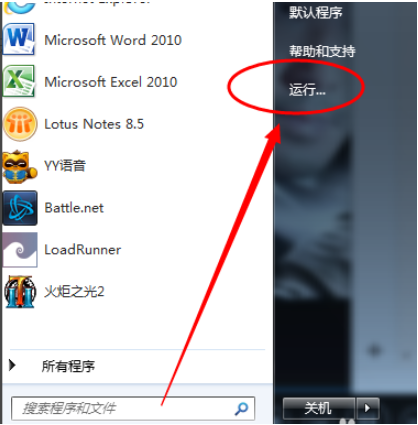
2. 输入命令【dxdiag】并确定启动DirectX诊断工具。
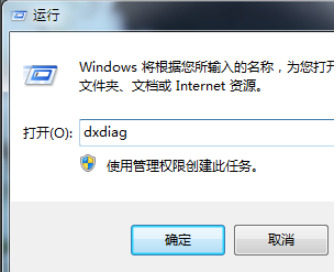
3. 【系统】--【系统信息】下可以查看到笔记本的型号。
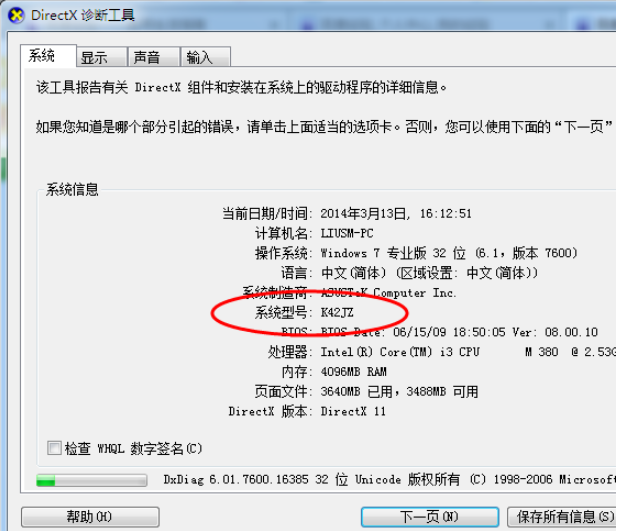
4. 进入华硕笔记本的中文官网,点击【服务与支持 】菜单。

5. 搜索笔记本相应的型号,如K42JZ。

6. 网站找到相应的笔记本型号的详细信息,在【驱动程序和工具软件】下选择操作系统的位数。
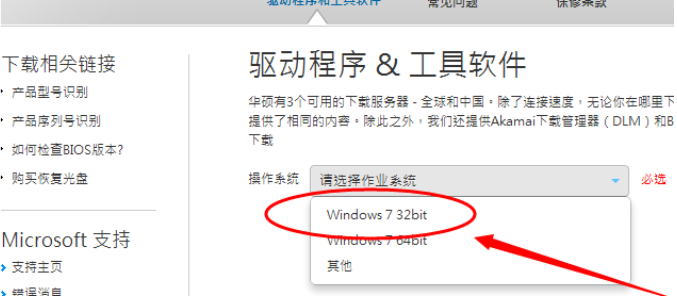
7. 在驱动列表中找到蓝牙,打开下拉菜单,点击【中国】下载。
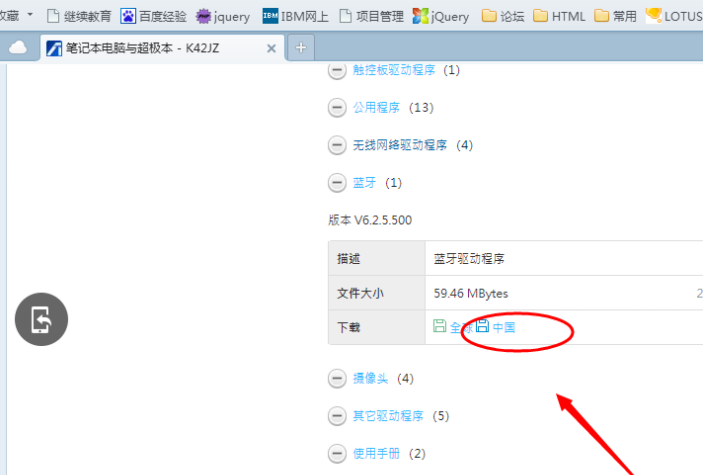
8. 下载完成后,解压,双击setup.exe程序根据安装向导提示安装。

以上便是win7电脑蓝牙驱动下载安装的方法啦,希望能帮助到大家。
 有用
26
有用
26


 小白系统
小白系统


 1000
1000 1000
1000 1000
1000 1000
1000 1000
1000 1000
1000 1000
1000 1000
1000 1000
1000 1000
1000猜您喜欢
- 笔记本麦克风,小编教你笔记本麦克风有..2018/03/31
- 一键ghost,小编教你使用一键ghost怎么..2017/12/16
- 应用程序错误,小编教你怎么解决spools..2018/05/30
- win7系统如何隐藏桌面图标2020/06/19
- 黑云一键重装系统win72022/09/09
- 重装系统windows7详细教程2022/11/11
相关推荐
- 告诉你c盘哪些文件可以删除..2019/02/28
- win7电脑一开机就蓝屏怎么解决..2022/04/19
- 电脑如何安装win7系统2022/06/11
- 联想win7重装系统教程2021/01/25
- 如何用u盘安装win7系统2020/06/05
- 证书过期怎么办,小编教你网站安全证书..2018/08/11

















